
Осы нұсқаулықта жағдайға байланысты 0xc000021a қатесін түзетудің мүмкін жолдары туралы егжей-тегжейлі айтылған. Жоғары ықтималдығы бар, қандай да бір тәсілдер мәселені шешуге көмектеседі.
0xc000021a тоқтату кодымен жүйені қалпына келтіру

Мәселені шешудің әдістеріне тікелей өтпес бұрын, 0xc000021a қателігі бар Windows 10-ді көрсеткен жағдайда, біз оны қай жерде шешетінімізге назар аударыңыз.
Бірнеше компьютерді қайта іске қосқаннан кейін, осы қате бар, сіз «автоматты қалпына келтіруді дайындау» хабарламасын, содан кейін «Компьютердің диагностикасы» деп көресіз.
Диагностика аяқталғаннан кейін экран «Автоматты түрде қалпына келтіру» тақырыбы және компьютер дұрыс ұшырылмағандығы туралы хабарлама пайда болады. Біз үшін қажет: «Қосымша параметрлер» түймесін басыңыз.

Windows 10 қалпына келтіру сымы бізді компьютерді немесе ноутбукті қалпына келтіру үшін пайдаланатын құралдармен жұмыс істейді. Windows 10 қалпына келтіру ортасын іске қосудың басқа тәсілдері (мысалы, сіз жоғарыда сипатталған әдіс сіздің жағдайыңызда жұмыс істемесе, жүктеу флэш-дискісін қолдана аласыз).
Сандық қолтаңба драйверлерін өшіру
СТАНДАРТТЫҢ СТАНДАРТТЫ 0xc000021a-ді тапқан жағдайда, жүргізушілердің сандық қолтаңбасын уақытша өшіру үшін алғашқы тәсілдер. Бұл әдіс қалпына келтіру нүктесінен қалпына келтірілген кезде, сондай-ақ кейбір бағдарламалардан кейін жаңартуларды (драйверлерді) орнатқаннан кейін қате пайда болады.
Процедура келесідей болады:
- Қалпына келтіру ортасының бірінші экранында (жоғарыдан қалай кіру керек) «Ақаулықтарды жою» таңдаңыз.

- Содан кейін «Қосымша параметрлер» бөліміне өтіп, «Жүктеу опциялары», содан кейін «Қайта қосу» түймесін басыңыз.
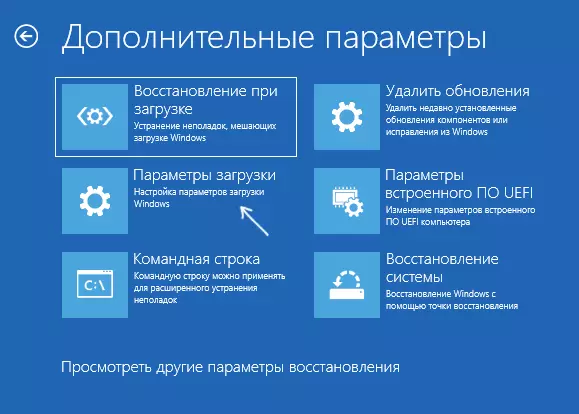
- Компьютер қайта іске қосылады, содан кейін сіз экранды жүктеу параметрлері бар көресіз. Windows 10 бағдарламасын өшірген драйвердің қолтаңбасын тексеру арқылы жүктеу үшін F7 пернесін (кейбір ноутбуктерде) басыңыз (Fn + F7).

- Егер жүктеу сәтті болса, бұл жолы сәтті болса, Windows 10-ды соңғы жүктеуді күтіңіз және егер ол жаңартуларды немесе кез-келген бағдарламаны орнату үшін аяқталған болса, жүйеге оны орындауға мүмкіндік беріңіз.
- Компьютерді әдеттегідей қайта қосыңыз, егер бұл біздің жағдайымыз болса - бұл кезде компьютер қатесіз жүктеледі.
- Егер компьютер сандық қолтаңба сынағымен жүктелсе және келесі қарапайым қайта жүктеу жұмыс істемесе - драйверлерді қайта оралып көріңіз (егер сіз мәселе пайда болғанға дейін жаңартылған болсаңыз) немесе жаңадан орнатылған антивирустар және үшінші тарап бағдарламаларын, әсіресе компьютерге виртуалды құрылғылар драйверлерін орнатыңыз.
Басқа әдістермен нұсқаулар бірдей әрекеттерді орындаңыз: Windows 10-да сандық драйвердің қолтаңбасын қалай өшіруге болады.
0xc000021a қатесі болған кезде жүйелік файлдардың тұтастығын қалпына келтіру
Дәл сол қате Windows 10-дің маңызды жүйелік файлдарының зақымдануынан туындайды:, атап айтқанда, егер сіз CSRSS.EXE немесе WinLogon.exe файлдарын зақымдауы немесе жойсаңыз, сіз оны тоқтату кодын аласыз.
Шешім келесідей болады:
- Қалпына келтіру ортасында «Ақаулықтарды жою» бөліміне өтіңіз - «Қосымша параметрлер» - «Пәрмен жолы».
- Орындалу пәрмен жолында SFC / Scannow / OffboOtdir = C: \ / OffWindir = c: \ / / OffWindir = c: \ / / OffWindir = c: \ / / offwindir = c: \ windowsprost Windows 10 жүйелік файлдарының тұтастығын қалпына келтіру үшін.
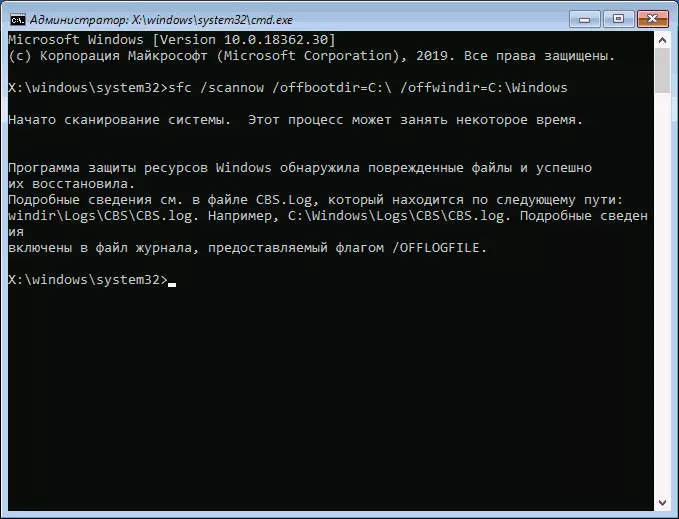
- Пәрменді енгізгеннен кейін (бос орындарды жіберіп алмаңыз), Enter пернесін басып, процесті аяқтауды күтіңіз, олар ұзақ уақыт алуы мүмкін.
- Егер бізде сәттілік болса, «Windows ресурстарын қорғау бағдарламасы бүлінген файлдарды анықтап, оларды сәтті қалпына келтірді» деген хабарды көресіз.
Егер бәрі орын алса, пәрмен жолын жауып, компьютерді қайта бастаңыз. Сценарийде: себебі, себебі өзгертілген немесе зақымдалған жүйелік файлдарда болған кезде, 0xc000021a Көк экран пайда болмауы керек.
Жаңартуларды қалпына келтіру және жою
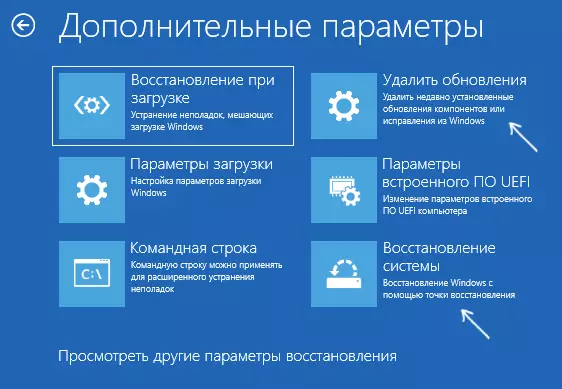
Егер алдыңғы екі әдіс қатені түзетуге көмектеспесе, қалпына келтіру ортасының «қосымша параметрлерінің» тағы екі элементіне назар аударыңыз:
- Жүйені қалпына келтіру - қалпына келтіру нүктесін қолдана отырып Windows қалпына келтіру. Қалпына келтіру нүктелерінің қатысуымен осы элементті қолданып көріңіз, тіпті егер қате нүктелерді қолданғаннан кейін, бірақ Windows интерфейсінен пайда болса да, қолданып көріңіз
- Жаңартуларды жою - Осы тармақта сіз қате туындайтын жаңадан орнатылған Windows 10 жаңартуларын жоюға болады.
Егер бұл туралы ештеңе көмектеспесе, мен Windows 10 тізбесін қалпына келтіруге тырыса аламын (өкінішке орай, жүйенің соңғы нұсқаларында, олар тізілімнің автоматты резервтік көшірмесін сақтамайды) немесе жүйені бастапқы күйге келтіріңіз ( оның ішінде деректерді үнемдеумен).
Қалаған элемент «Компьютерді бастапқы күйге қайтарыңыз» атауы қалпына келтіруді бастау үшін «Ақаулықтарды жою» бөлімінен таба аласыз. Бұл әрекеттің мәні мақалада қалай сипатталған Windows 10 немесе OUS қайта орнатылатындығын қалай қалпына келтіру керек.
